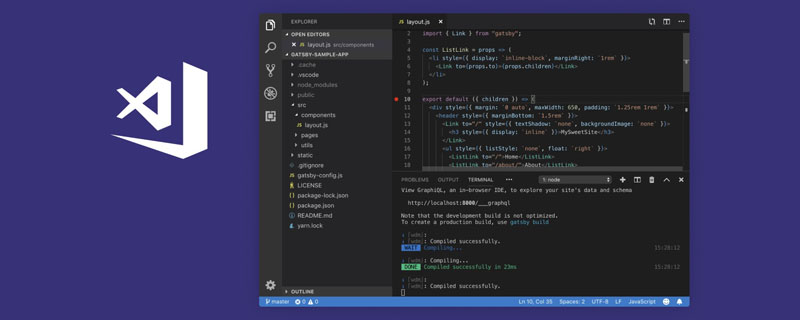
有时在使用VSCode进行前端编码时总会有一些代码段是需要重复编写的,这时使用一些代码模板(snippets),通过规定的字符序列触发snippets,快速地输入一段预设的代码模板会使编码效率提高。【推荐学习:《vscode入门教程》】
内置Snippets
VSCode中本身也自带一些 snippets ,典型的就是JavaScript中的for
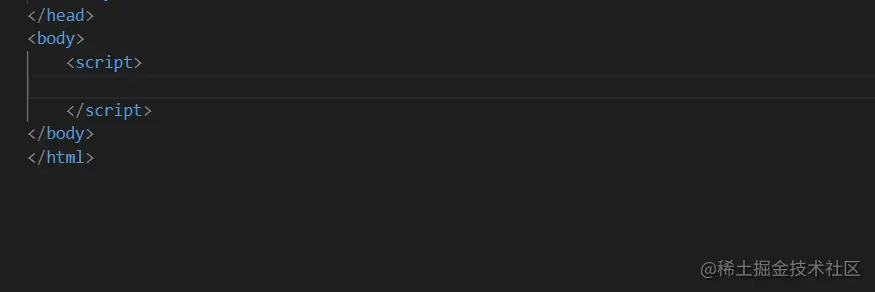
如果要查看内置的代码模板有哪些,可以通过Command Palette查看:
点击左下角的齿轮图案,然后找到Command Palette选项(或者使用快捷键Ctrl + Shift + P),在VSCode窗口上方出现的搜索框输入Insert Snippets即可查看到
要通过Insert Snippets命令查看一个语言的 snippets 时,必须满足当前编辑的语言为snippet对应的语言的条件,才能找到对应语言的 snippets 。比如如果要找到 JavaScript 的 snippets ,当前打开的文件是.html类型的,那么如果当前编辑位置为<script>内部,输入Insert Snippets就可以找到 JavaScript 的snippet;或者当前编辑的文件是.js,输入Insert Snippets也可以找到 JavaScript 的 snippets 。这是因为snippets是有作用范围的(snippet scope),snippet的作用范围要么是某个(些)语言,要么是某个(些)项目,这个不在这里做赘述,详细信息可见这里
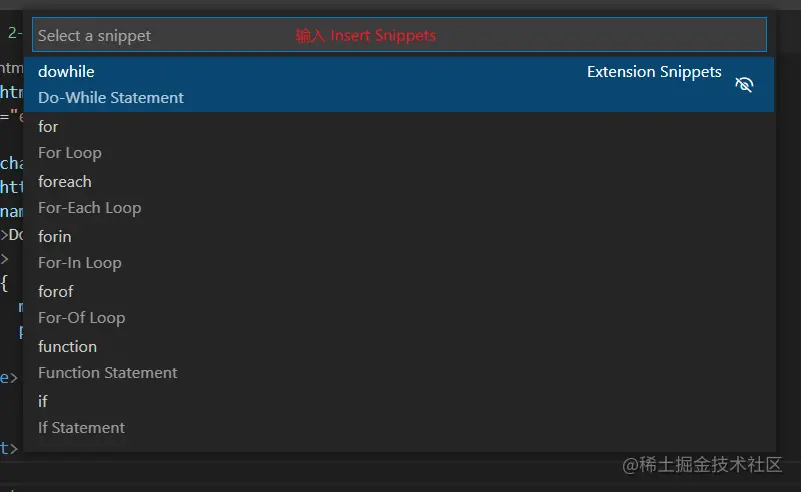
这些配置文件所在目录为:<VSCode安装目录>\resources\app\extensions\<对应语言名称>\snippets\
下载Snippets
这里的下载是指下载带有 snippets 的插件,可以在VSCode的插件市场搜索@category:"snippets"
自定义Snippets
这里以CSS代码为例:在进行简单的前端页面布局前,一般会将标签元素自带的内外边距统一清除,所以以下代码块是很经常用到的
* {
margin: 0;
padding: 0;
}为此我想为它配置一个 snippet ,这里需要找到 CSS snippet 的配置文件:找到VSCode左下角的齿轮图标,查找菜单中的“User Snippets”选项,选择 CSS (或者顶部菜单File > Prenferences > User Snippets)
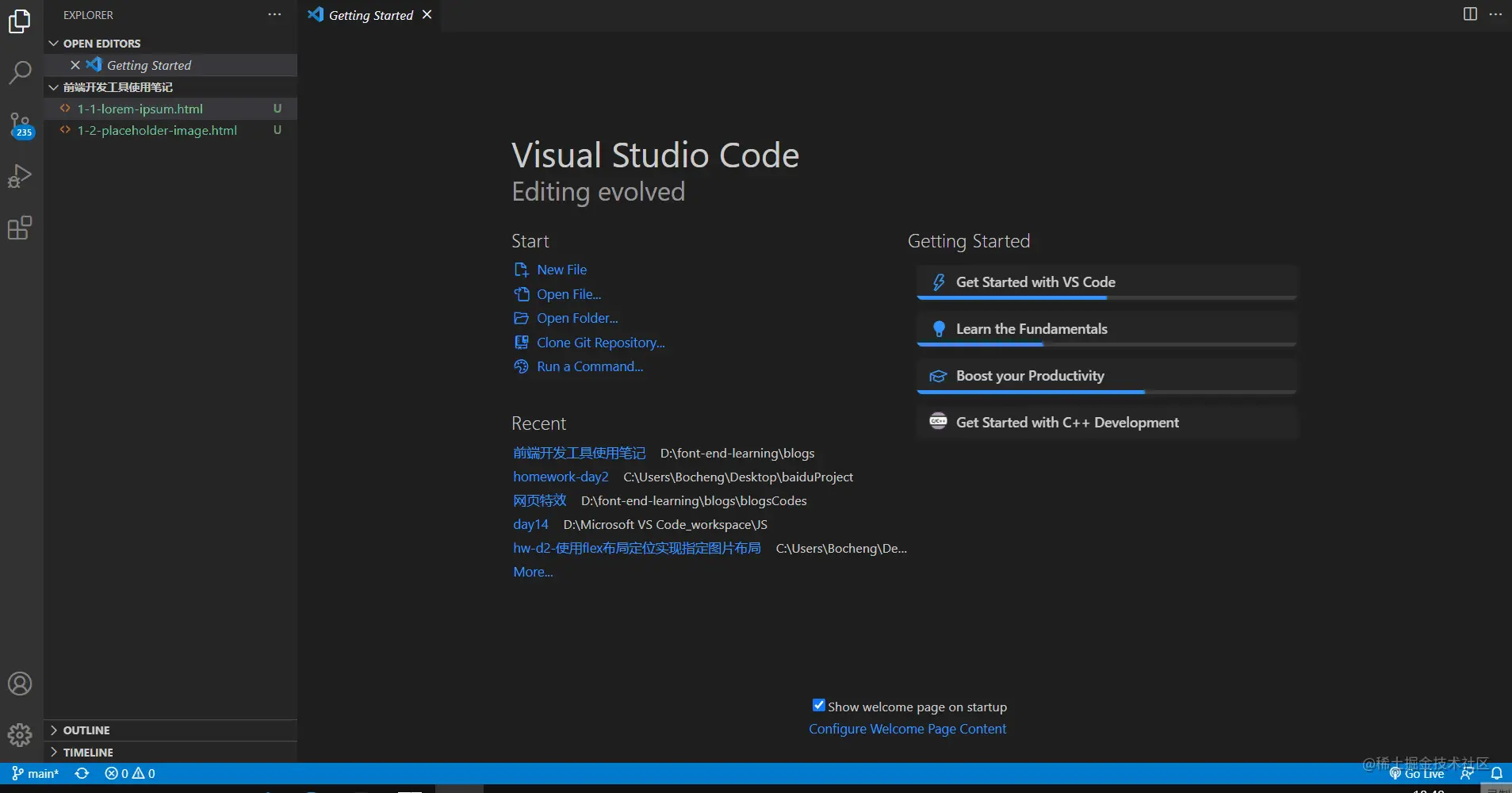
打开了一个css.json文件后,可以看到有一大段注释,认真读懂注释并按照规定输入就可以配置出自己的代码模板了,先不说规则细节,先实现一下上述提到的清除内外边距的CSS样式
按照注释提示,添加以下内容并保存
"Clear all elements' margin and padding": {
"prefix": "cmp",
"body": [
"* {",
"\tmargin: 0;",
"\tpadding: 0;$0",
"}"
],
"description": "Clear all HTML elements' default margin and padding"
}prefix表示触发代码段的文本,所以需要通过输入cmp触发,效果如下
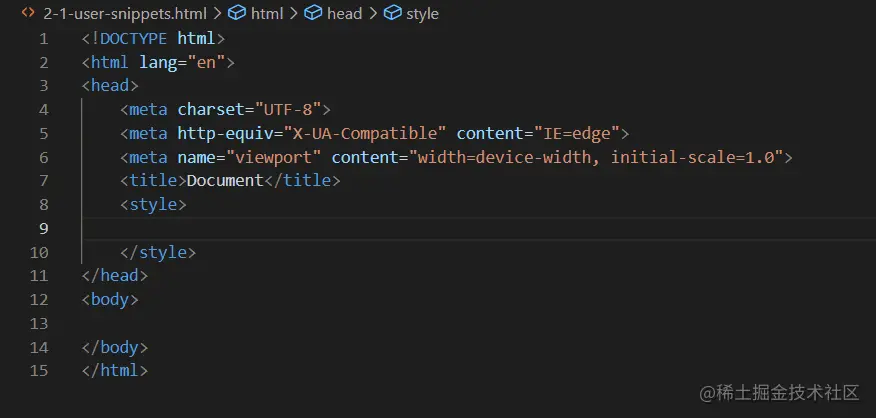
snippets 配置规则
当打开用户snippets的配置文件时,总能看到一段注释,根据这段注释一般就可以写出自己的 snippet 了,接下来基于这段注释的内容展示如何写一个 snippet(更多配置方式可以参考这里)
// Place your snippets for css here. Each snippet is defined under a snippet name and has a prefix, body and
// description. The prefix is what is used to trigger the snippet and the body will be expanded and inserted. Possible variables are:
// \$1, \$2 for tab stops, \$0 for the final cursor position, and \${1:label}, \${2:another} for placeholders. Placeholders with the
// same ids are connected.
// Example:
// "Print to console": {
// "prefix": "log",
// "body": [
// "console.log('\$1');",
// "\$2"
// ],
// "description": "Log output to console"
// }配置文件类型
snippet 的配置文件是 JSON 文件,允许使用C语言风格的注释,允许定义不限定数量的 snippet
基本结构
单个snippet的配置基本结构如下:
// 尖括号包含内容表示自定义内容
"<snippet name>": {
"prefix": "<triggerText>",
// 如果模板有多行,应该用字符串数组赋值,一个元素代表一行内容
"body": "<template>",
"description": "<description of this snippet>"
}多个配置之间用逗号分隔(不能有多余逗号)
首先一个 snippet 配置要指定该一个名称,然后给这个项赋值一个对象
对象中包含三个部分:prefix、body、description
prefix是指定用于触发snippet的文本,比如上述配置的清除元素内外边距的 snippet ,使用的prefix是cmp(clear margin and padding)。这个可以根据自己的喜好配置,主要是要好记,毕竟配置snippet就是为了提高编码效率body是指定代码模板内容,这里可以赋值为单个字符串或者一个字符串数组。当模板只有一行内容或者只有一行代码时,可以直接把这行代码作为字符串赋值给body。比如如果想要快速打印console.log("hello")这一句,则可以配置:"Print Hello to console": { "prefix": "hello", "body": "console.log('Hello');", // 直接赋值语句字符串 "description": "Print Hello to console" }如果模板是多行内容,那么则需要用一个字符串数组来赋值(如上述CSS的例子),其中一个元素代表一行内容。其中的空白字符可以使用转义字符(如上述CSS的例子),并且如果直接应用空白字符,只有空格可以应用(不可以直接应用制表符)
description是指定描述该snippet的作用或者模板内容的字段,它的内容会出现在相关的提醒中
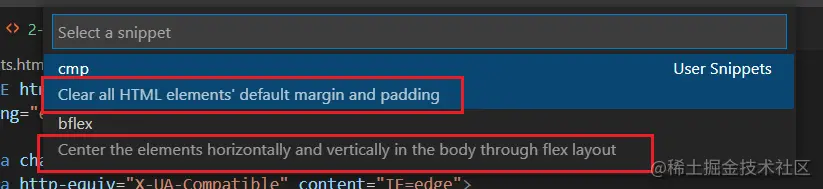
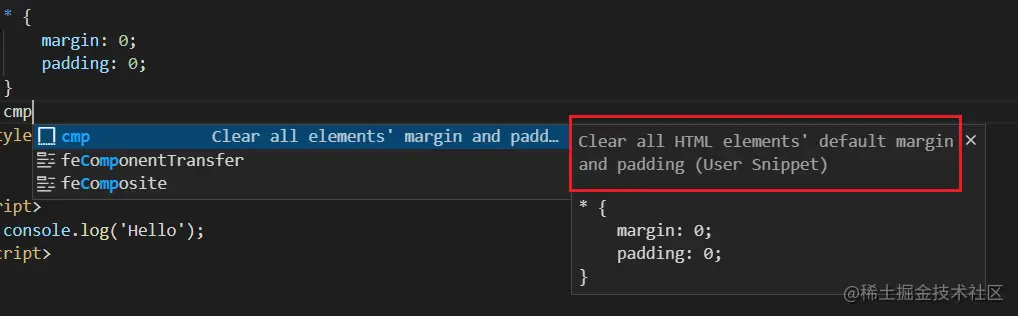
特殊结构的使用
body部分的内容可以使用一些特殊结构来控制光标位置和插入的文本。以下介绍一下配置文件中默认注释提到的tabstops和placeholders
tabstops
当输出一个 snippet 时,如果 snippet 的body定义了tabstops,那么可以通过Tab键来使光标位置跳到特定位置,方便修改生成的模板
tabstops用$0, $1, $2, ......标识,数字表示被访问的顺序,而$0标识的是最后到达的光标位置,并且相同数字的tabstops是相关联的(也就是说会有多个光标同时在多个相关联的位置)
看下述例子:
// 添加到JavaScript的snippets配置文件中
"Test tabstops": {
"prefix": "tts",
"body": "$0two($2);one($1);three($3);one($1)",
"description": "a test for tabstops"
}以上这个例子刚开始时会有两个光标分别在两个one()的括号内;然后按一次Tab后,会有一个光标在two()括号内;第二次按Tab后,光标会在three()括号内;再按一次Tab,光标会跑到这行代码最前面,因为$0标识光标最后到达的位置(这里如果不设定$0会默认到达body内容的最后的位置,在这里就是生成的那行代码的末尾)
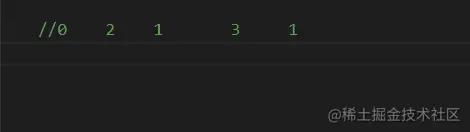
至此应该就可以理解tabstops这个称呼的含义了,其实就是“按tab后光标停止的地方”
另外可以按Shift+Tab退回上一个tabstops的位置,但要注意的是如果到达了$0,也就是snippet中光标的最后位置后还进行了其他操作(包括按Tab),就无法回退到上一个tabstops的位置了
placeholders
placeholders就是带值的tabstops,其中的值会作为默认文本插入代码并被选中,这样就可以方便地在需要时修改代码模板的默认内容了
最典型的例子就是文章开头内置的那个for循环JS snippet,这里我稍微复现一下来举个例子
"Test placeholders": {
"prefix": "flt",
"body": [
"for(let ${1:index} = 0; ${1:index} < ${2:array}.length; ${1:index} ++) {",
"\t${4:const} ${3:element} = ${2:array}[${1:index}];",
"\t$0",
"}"
],
"description": "a test for placeholders using for loop"
}刚开始时,有多个选中的index,此时可以同时修改全部index为想要的内容;接着按一次tab,同时选中所有的array,这时也可以同时修改所有选中内容;按第二次tab就选中了element;按第三次,就到达了const;再按一次就到了最后的位置$0(这里如果不设定$0会默认到达body内容的最后的位置,在这里就是右花括号的后面)
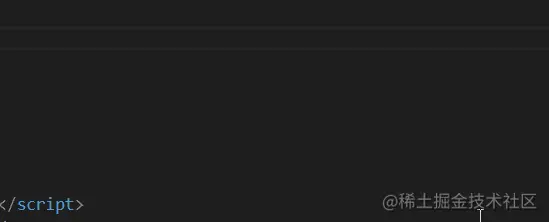
snippet语法允许使用的特殊结构不止以上的tabstops和palceholders的配置,还有其他的
详情参考这里:
https://code.visualstudio.com/docs/editor/userdefinedsnippets#_snippet-syntax
文章源码:gitee.com/thisismyadd…
更多关于VSCode的相关知识,请访问:vscode教程!!
以上就是详解VSCode中怎么使用代码模板(snippets)的详细内容,更多请关注自由互联其它相关文章!
【文章原创作者:日本多ip站群服务器 http://www.558idc.com/japzq.html欢迎留下您的宝贵建议】